Ako zrkadliť svoj Android na Windows 10 pomocou aplikácie Connect
Mobilné Microsoft Windows 10 Robot / / March 17, 2020
Posledná aktualizácia dňa

Ak potrebujete zrkadliť svoj Android na počítači so systémom Windows 10 s funkciou Anniversary Update alebo vyššou, môžete to urobiť pomocou aplikácie Connect.
Existuje niekoľko spôsobov, ako preniesť obrazovku systému Android na veľkú obrazovku Chromecast spoločnosti Google alebo iné set-top zariadenia ako Roku. Čo ak však narazíte na situáciu, keď potrebujete zrkadliť svoj Android na PC so systémom Windows 10? Ak bežíte Aktualizácia výročia systému Windows 10 vydania alebo vyššej, môžete to urobiť pomocou vstavanej aplikácie Connect.
Predtým, ako začneme, o tom treba spomenúť niekoľko vecí. Obe zariadenia bude potrebné pripojiť k rovnakej sieti. A zatiaľ čo je súčasťou aplikácie Connect Windows 10, vaše výsledky sa budú líšiť v závislosti od vášho mobilného zariadenia a verzie systému Android, na ktorom je spustený. Funkcia Connect používa štandard Miracast.
Takže pre tento článok používam HTC One M8 čo prichádza s HTC Connect. Podporuje Miracast, ako aj niekoľko ďalších štandardov streamovania médií, ako sú DLNA a
Zrkadlo systému Android pre systém Windows 10
- Stlačte kláves Windows a typ: connect a zhora vyberte dôveryhodný výsledok aplikácie Windows Store.
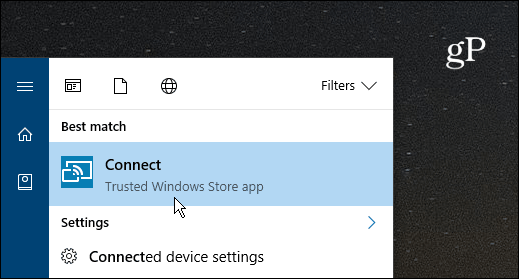
- Na telefóne s Androidom potiahnite dvoma prstami nadol z hornej časti obrazovky nadol a vyberte ikonu Cast a vyberte počítač. Upozorňujeme, že sa medzi jednotlivými zariadeniami bude líšiť. Na niektorých telefónoch to bude tlačidlo s označením „Cast“. Iní môžu hovoriť „Zrkadlenie obrazovky“ alebo v mojom prípade - HTC Connect. Ak nevidíte možnosť prenášania alebo zrkadlenia, pravdepodobne budete musieť upraviť ponuku rýchleho nastavenia a zmeniť usporiadanie ikon.
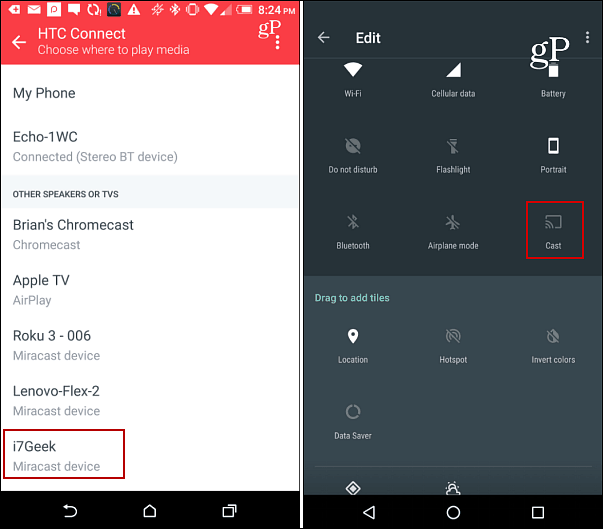
- V okne aplikácie Connect sa na vašom smartfóne a počítači so systémom Windows 10 zobrazí upozornenie na pripojenie.
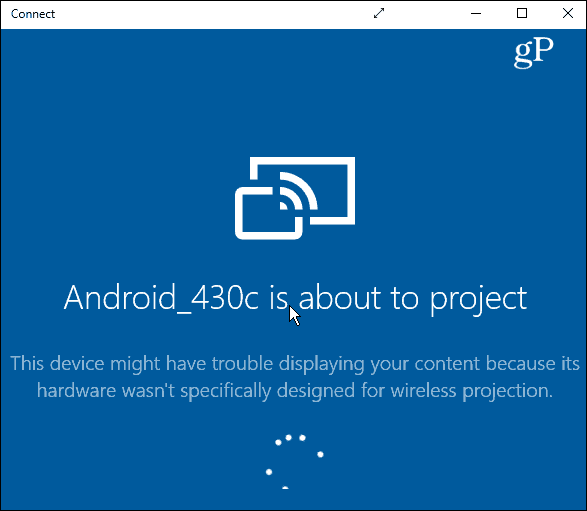
- Po nadviazaní spojenia (malo by to trvať iba niekoľko sekúnd) sa v aplikácii connect zobrazí obrazovka Android. Môžete ho ponechať v nižšie uvedenom režime v okne alebo ho vyhodiť do povetria výberom ikony šípky v záhlaví okna.
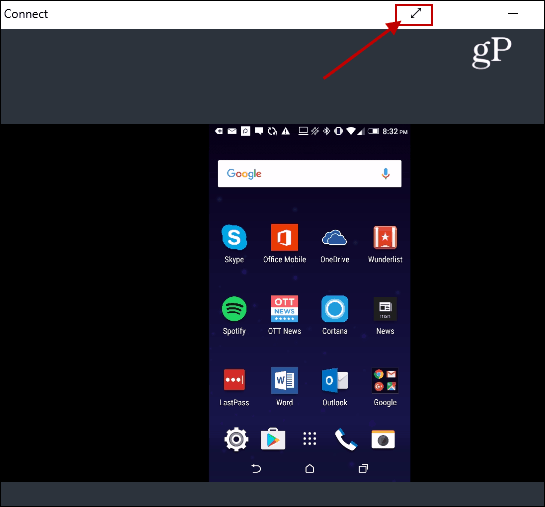
Ak spustíte aplikáciu, ktorá túto funkciu podporuje, zobrazí sa obrazovka Android v režime na výšku a na šírku Netflix ktoré môžete vidieť v príklade nižšie.
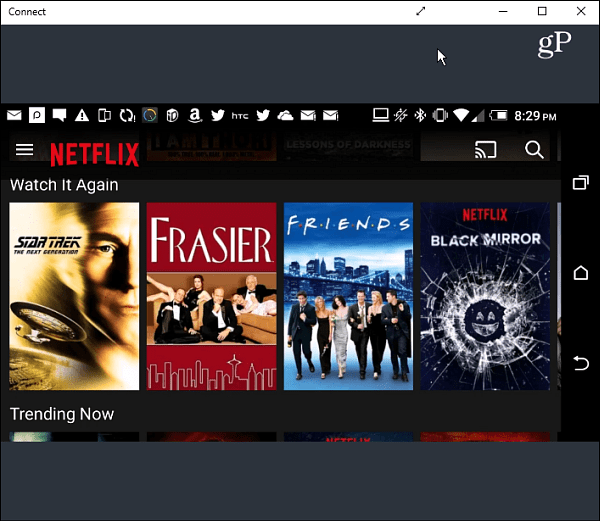
Aj keď pravdepodobne nebudete túto metódu používať veľa. Hodí sa však, ak máte na telefóne s Androidom niečo, čo by ste chceli počas pracovnej prezentácie zobraziť v systéme Windows 10 v štipku.
A čo ty? Potrebovali ste túto funkciu použiť alebo ste pre ňu našli dobré využitie? Zanechajte komentár nižšie a povedzte nám o tom.


